Karantiin
Karantiini põhiülesanne on teavitatud objektide (nt ründevara, nakatunud failid või potentsiaalselt soovimatud rakendused) turvaline hoidmine.
Karantiinile pääseb juurde toote ESET Safe Server programmi põhiakna kaudu, kui klõpsate valikuid Tööriistad > Karantiin.
Karantiinikausta salvestatud faile saab vaadata tabelis, kus on kuvatud:
•karantiini kuupäev ja kellaaeg,
•faili algse asukoha tee,
•faili maht baitides,
•põhjus (nt kasutaja lisatud objekt),
•tuvastamiste arv (nt sama faili topelttuvastamised või kas tegu on mitut sissetungi sisaldava arhiiviga).
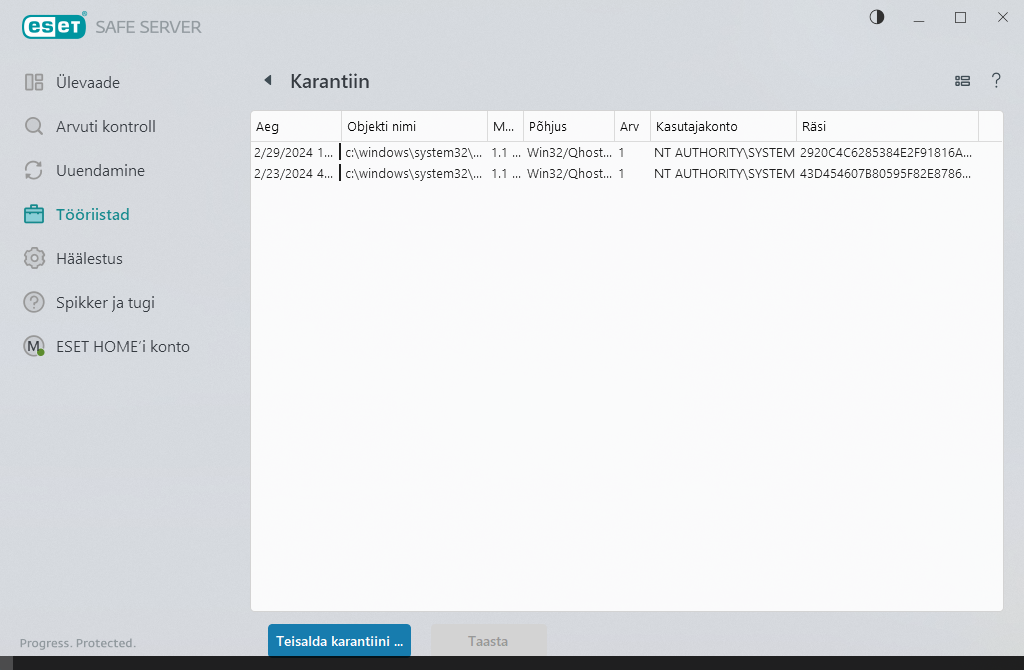
Failide karantiini paigutamine
ESET Safe Server paneb kustutatud failid automaatselt karantiini (kui te pole seda suvandit hoiatusaknas tühistanud).
Lisafailid tuleb panna karantiini, kui:
a.neid ei saa kõrvaldada,
b.nende kustutamine pole ohutu ega soovitatav,
c.ESET Safe Server on need ekslikult tuvastanud,
d.kui fail käitub kahtlaselt, kuid Kaitsed pole seda tuvastanud.
Faili karantiini panekuks on teil mitu võimalust:
a.Faili käsitsi karantiini panekuks kasutage pukseerimisfunktsiooni. Selleks klõpsake faili, viige hiirekursor märgitud alale, hoides samal ajal hiire nuppu all, ja seejärel vabastage hiirenupp. Seejärel tuuakse rakendus esiplaanile.
b.Tehke failil paremklõps > klõpsake valikuid Täpsemad suvandid > Karantiinifail.
c.Klõpsake aknas Karantiin valikut Teisalda karantiini.
d.Sel otstarbel võib kasutada ka kontekstimenüüd – paremklõpsake aknas Karantiin ja valige suvand Karantiin.
Karantiinist taastamine
Karantiini paigutatud failid saab ka algses asukohas taastada.
•Selleks kasutage funktsiooni Taasta, mis on saadaval kontekstimenüüs, kui paremklõpsate vastavat faili aknas Karantiin.
•Kui fail on märgitud potentsiaalselt soovimatuks rakenduseks, on suvand Taasta ja jäta välja lubatud. Vaadake ka jaotist Väljajäetavad failid.
•Kontekstimenüüs on ka valik Taasta sihtkohta, mis võimaldab teil taastada faili mitte seal, kus see kustutati, vaid mõnes muus asukohas.
•Taastamisfunktsioon on saadaval ainult teatud juhtudel, nt siis, kui failid asuvad kirjutuskaitstud võrgukettal.
Karantiinist kustutamine
Paremklõpsake üksust ja valige suvand Eemalda karantiinist või valige kustutatav üksus ja vajutage klaviatuuril klahvi Delete (Eemalda). Kui soovite valida ja kustutada kõik karantiinis olevad üksused, saate klaviatuuril vajutada klahvikombinatsiooni Ctrl + A ja seejärel klahvi Delete. Kustutatud üksused eemaldatakse teie seadmest ja karantiinist jäädavalt.
Faili esitamine karantiinist
Kui olete paigutanud karantiini kahtlase faili, mida programm ei tuvastanud, või fail hinnati ekslikult nakatatuks (nt koodi heuristilise analüüsi teel), ja paigutati seejärel karantiini, saatke näidis analüüsimiseks ESET-i uuringulaborisse. Faili esitamiseks paremklõpsake faili ja valige kontekstimenüüst käsk Esita analüüsiks.
Tuvastamise kirjeldus
Tehke üksusel paremklõps ja valige suvand Tuvastamise kirjeldus, et avada ESET-i ohtude entsüklopeedia, mis sisaldab üksikasjalikku teavet salvestatud sissetungi ohtude ja sümptomite kohta.
Illustreeritud juhised Järgmised ESET-i teadmisvaramu artiklid võivad olla saadaval üksnes inglise keeles. •Karantiini paigutatud faili taastamine programmis ESET Safe Server •Karantiini paigutatud faili kustutamine programmis ESET Safe Server •Minu ESET-i toode teavitas mind tuvastamisest – mida peaksin tegema? |
Karantiin nurjus
Põhjused, miks kindlaid faile ei saa karantiini teisaldada, on järgmised.
•Teil pole lugemisõigusi – see tähendab, et te ei saa faili sisu vaadata.
•Teil pole kirjutamisõigusi – see tähendab, et te ei saa faili sisu muuta, s.t te ei saa lisada uut sisu ega kustutada olemasolevat sisu.
•Fail, mida üritate karantiini teisaldada, on liiga suur – peate vähendama failimahtu.
•Faili ei ole karantiini teisaldatud, kuna see on tühi –ESET Safe Server faili nakatunud osa on puhastatud või fail ise oli algselt tühi.
•Fail on karantiini teisaldatud, kuid seda ei saanud algsest asukohast kustutada – faili kasutatakse endiselt mingis protsessis või see on mingite õigustega kaitstud.
Kui kuvatakse tõrketeade „Karantiini teisaldamine nurjus“, klõpsake nuppu Rohkem teavet. Avaneb karantiini tõrkeloendi aken ning te näete faili nime ja põhjust, miks faili ei saa karantiini teisaldada.